
2、背景调好后的大致效果如下图,然后开始制作阶梯,把前景颜色设置为:#655d4c,选择矩形工具,并再工具条中单击形状命令按钮,在画布中间绘制,按Ctrl
+ alt + 组合键调出自由变换并复制控制框,按住Shift键缩小图像将其移至如图的位置,按回车键确认变换操作,连续按Ctrl
+ Alt + Shift + T组合键进行变换复制,效果如下图。
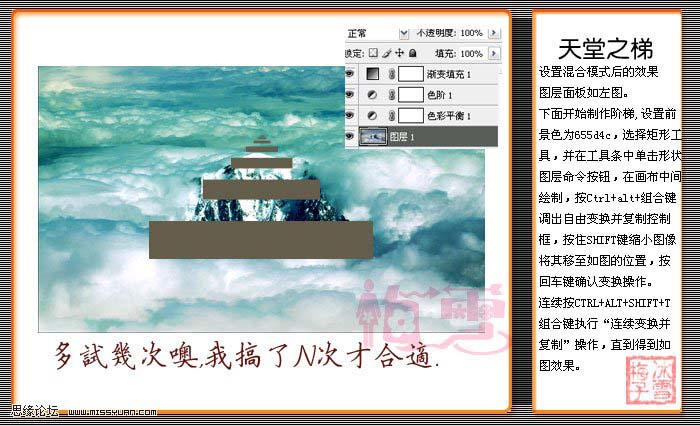
3、把前景颜色设置为:ede7dc,选择钢笔工具,并在其选项条中单击形状图层命令,绘制梯形形状,以将2个阶梯连接起来得到形状2。重复上面复制变换操作两步得到右图效果。保持形状2为当前操作层按住Ctrl键单击形状1的图层名以将其选中,按Ctrl
+ Alt + E盖印图层,更名为图层2,为其添加蒙版,用黑色画笔再图层下方涂抹已将其虚化。
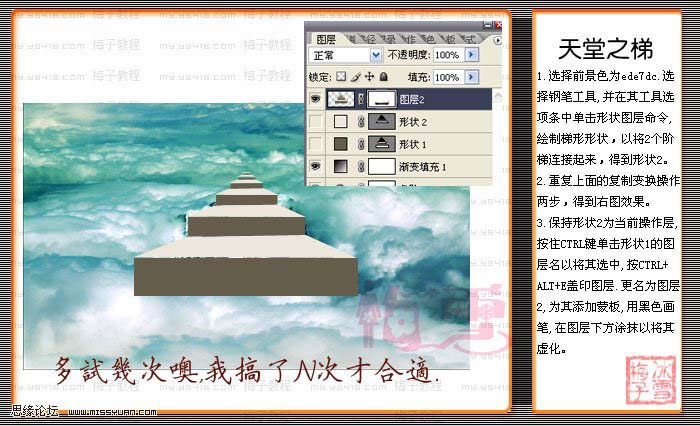

原图下面开始我们的一图五抠教程,第一种抠图方法会讲的比较细致,之后的四种方法有些与第一种相同,所以会讲解的比较简单。PS抠图方法一1、

有时候为了设计需要,我们要手动制作出公章的效果(当然不是为了干违法乱纪的事哈),例如做出一个下面这样的效果:那么我们是怎么用Photo

本篇教程将教大家如何抠出与背景颜色相近且还带反光的头发,可以说是有一定的难度与技巧。相信大家学会这篇抠头发教程后,就没有抠不出的毛发图

九宫格原本是指一种数字游戏,但现在大家第一反映估计是多张照片的拼接,例如微信微博发多张照片的时候就会自动帮我们排列成九宫格形式。这种九

作者合成的非常细腻,很多细节的处理都值得借鉴,如水面倒影的处理部分,作者先制作好水波纹理,然后把倒影部分用置换和动感模糊滤镜特殊处理,
手机访问:M.PSDEE.COM/电脑访问:WWW.PSDEE.COM